场景:我保存的Word找不到了
“请帮帮忙!我不知道该怎么办了!我编辑了一篇Word文档大约花费了12个小时,现在刚刚完成并准备通过电子邮件发送。我一整天都在不断地保存它,我确定我保存了的。我不小心退出文档后,它没有要求我保存,它只是关闭所以它应该存在!现在找不到了!我不知道现在该怎么办。我在我的电脑上找不到它!!怎么可以恢复Word文档?急急急!先提前感谢了”
如何查找或恢复Word文档?
我的Word文档明明保存了却找不到了该怎么办?很多人可能都遇到过像这样的情况,如果我们长期用Word写一个文档,一直在保存下来,最后却找不到了,这可能会让我们抓狂。
大多数情况下,如果你确定你保存了文档,那么它可能与数据丢失有关,或者文档已位于其他位置但你没有意识到这一点。本文有5种方法可以帮助你查找或恢复Word文档。
方法1. 定位文件位置
如果你确定Word文档明明保存了却找不到,则可能是该Word文档保存到你不经常使用的路径,或者忘记或记错了保存路径。所以我们可以找到文档位置以恢复它,这是查找文件的简单方法。
如果你知道刚刚保存的文件名,则可以使用搜索框来查找你的数据。
1. 在搜索框中输入文件名。
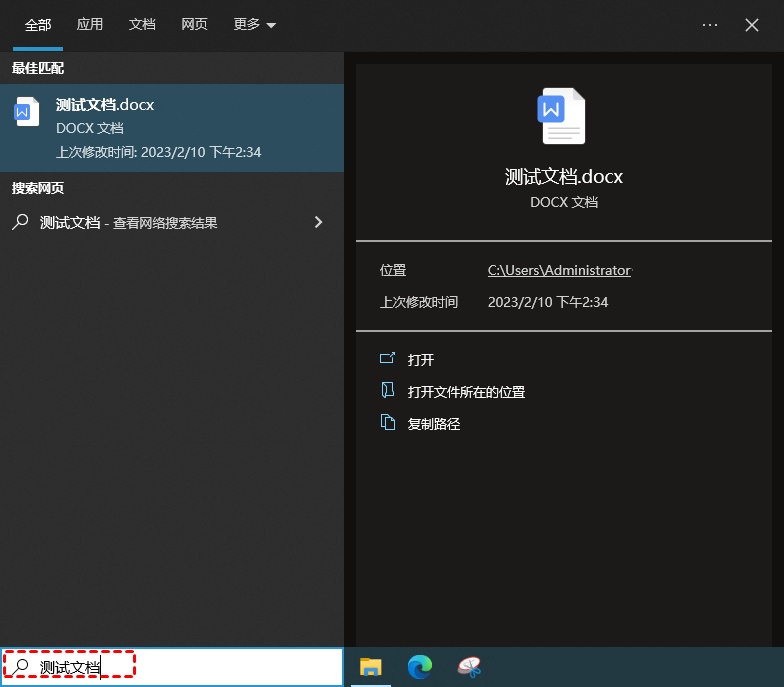
2. 查看匹配结果是否有丢失文件。
如果你不记得具体的名字。你还可以使用Windows文件资源管理器来搜索文件。
1. 双击打开“此电脑”进入Windows文件资源管理器。
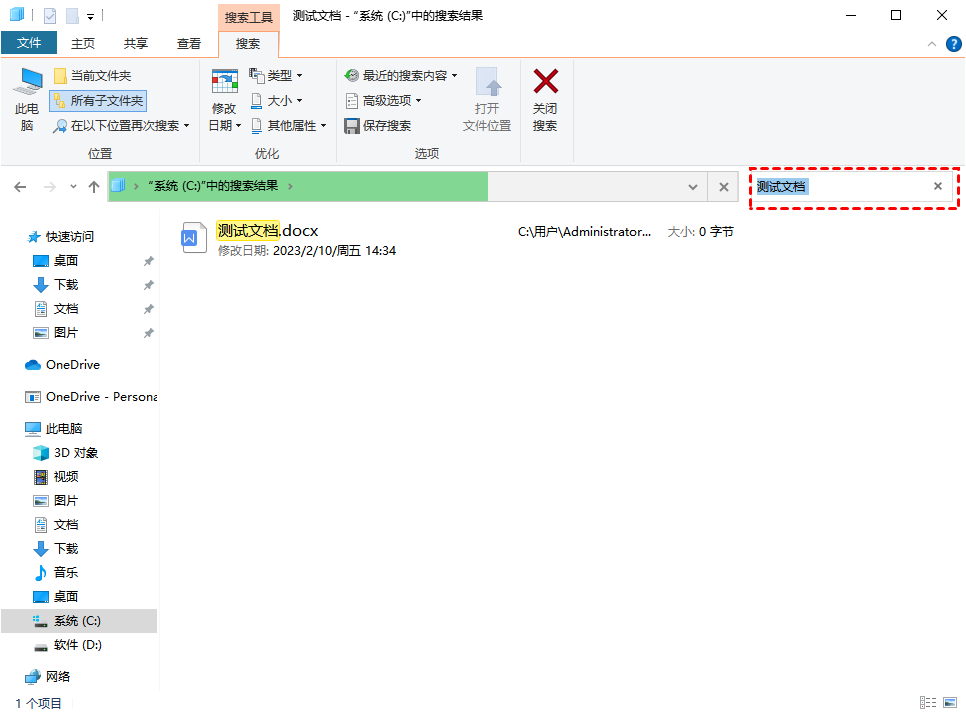
2. 在搜索框中键入文件名或关键字。
3. 等待搜索结果完成,查看是否有丢失文件。
✍ 注意:如果使用上述2个方法都没有显示Word文档,那么你可以使用下一个解决方案,这也意味着你遇到了数据丢失。
方法2. 在微软Office中找回Word文档
导致Word文档明明保存了却找不到的原因是什么?我该如何恢复?如果方法一没有找到Word文档,那么它可能已被意外删除了。通常我们可以从微软Office中恢复它。请按照以下步骤恢复已删除的文档。
1. 打开一个新的Word文档,点击“文件”。
2. 单击“选项”,然后选择“保存”。你将找到自动恢复文件位置。
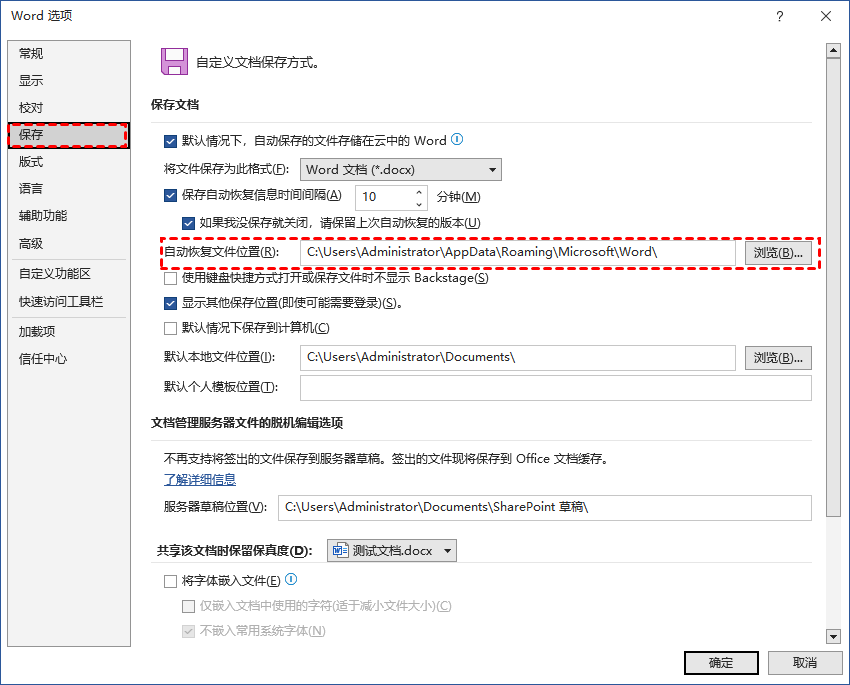
3. 复制自动恢复文件位置路径,在“文件资源管理器”中打开查看文件,复制丢失Word的.asd文件名。
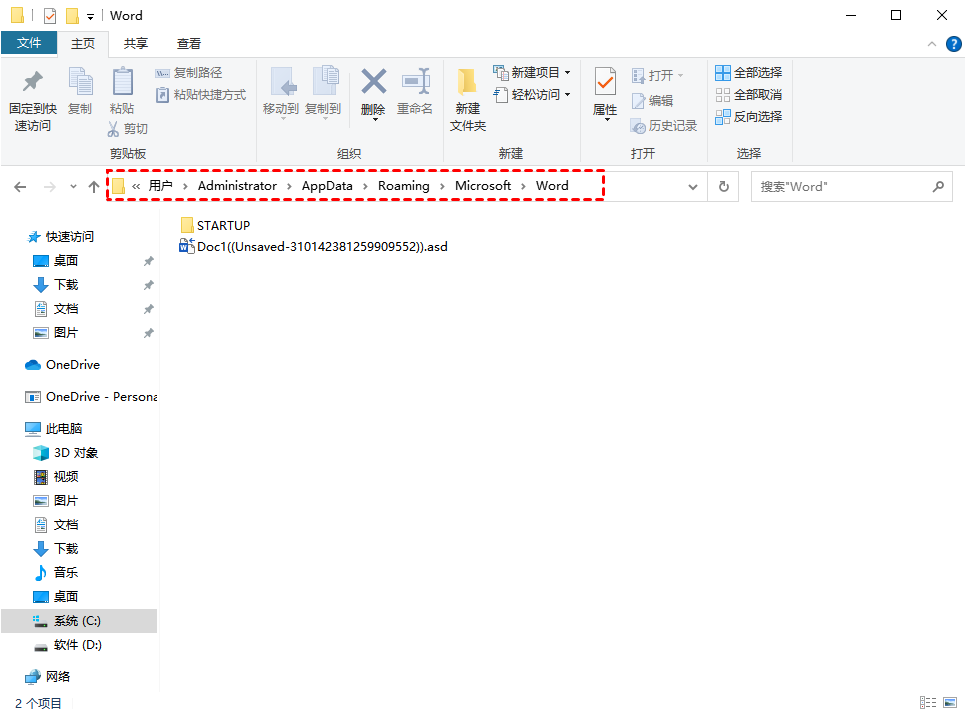
4. 打开Word ,点击“文件”选项卡 > 点击“打开”> 点击“恢复未保存的文档”> 将复制的.asd文件名粘贴到文件名搜索框中。
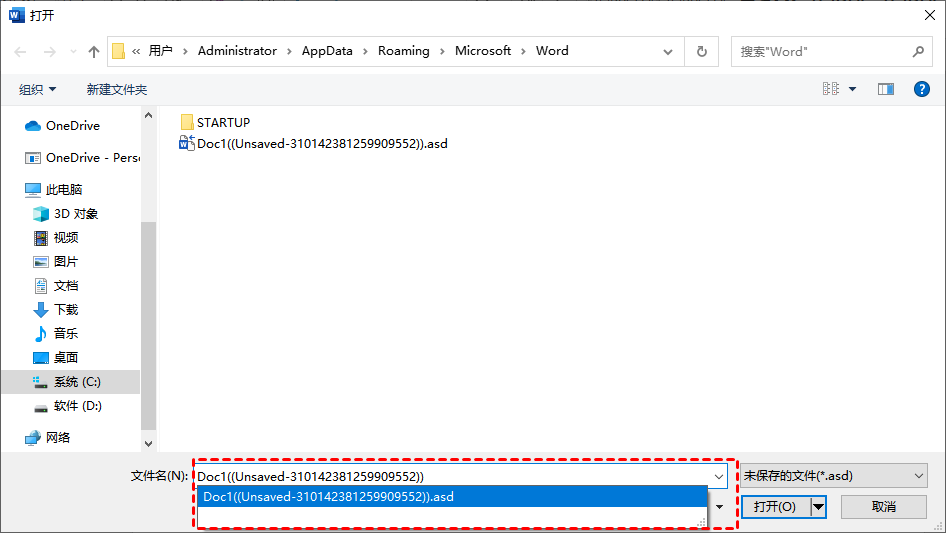
5. 之后,你的文件将返回。
方法3. 检查回收站
除了从微软Office中恢复Word文档外,如果你不小心删除了它们,我们还可以在回收站中找到它们。
1. 进入“回收站”,找到被删除的Word文档。
2. 右击Word文档,点击“还原”。然后删除的Docx文件将回到原来的位置。
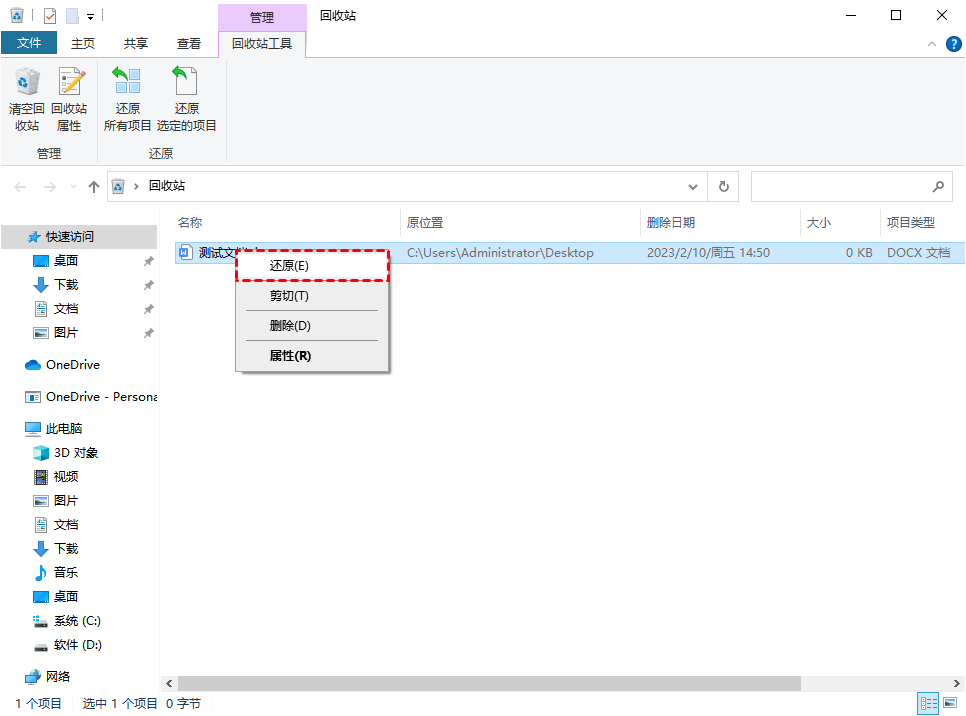
✍ 注意:如果你忘记了文档的具体名称,你也可以输入一些文档内容来定位文档。
方法4. 在Windows File Recovery中恢复Word文档
如果你仍然没有在微软Office或回收站中找到丢失的Word文档,那么你可以使用微软开发的Windows文件恢复工具,它可以帮助你恢复已删除的文档和找回丢失的文件,让你摆脱“Word文档明明保存了却找不到”的困惑。
✍ 注意:
✬ 该工具仅适用于Windows 10 2004及更高版本。
✬ 它可能无法恢复所有文档。
✬ 该程序有两种基本模式:常规模式和基本模式。
1. 从微软商店下载并安装Windows File Recovery。

2. 检查磁盘的文件系统,在删除前保存丢失文件的源驱动器上单击鼠标右键。然后点击“属性”。

3. 安装和检查完成后,在搜索框中搜索“cmd”,然后点击“以管理员身份运行”打开。

4. Windows File Recovery上数据恢复的基本命令格式是winfr source-drive:destination-drive:[/mode][/switches]
![winfr source-drive:destination-drive:[/mode][/switches]](/jiaocheng-new/images/winfr/images369/windows-file-recovery6.png)
5. 以常规模式进行搜索。假设你删除的文件名为“FileRecovery”,你想将文件从C盘恢复到E盘,那么你可以运行以下命令(将“users”替换为你在电脑上的用户名):
winfr C: E: /n\Users\Documents\ FileRecovery.docx
6. 恢复完成后转到“E”驱动器以查看已删除的文档。
✍ 注意:如果你不想被复杂的命令行所限制,你可以使用具有图形用户界面的数据恢复软件来帮助你恢复已删除的文件。
方法5. 傲梅恢复之星---轻松恢复Word文档
尝试了以上解决方法后,你是否还在为“Word文档明明保存了却找不到”而苦恼?一些用户即使检查回收站、查找文件并在微软Office中操作,也没有找到Word文档。还有一些用户说Windows File Recover太复杂了,他们花了很多时间在上面却什么也没恢复。
这种情况下,可以使用专业的数据恢复软件——傲梅恢复之星恢复Word文档,它可以帮助你有效快速地恢复文档,为你节省大量时间。
- 易于使用:友好的用户界面,你可以通过3个步骤恢复数据。
- 恢复速度快:扫描和恢复数据速度快。
- 用途广泛:可用于恢复电脑本地盘、外置硬盘、U盘、SD卡等数据。
- 灵活的数据恢复:对意外删除、格式化、分区损坏、电脑病毒损坏、系统崩溃或其他未知原因而丢失的数据进行恢复。
1. 在你的电脑上下载安装启动傲梅恢复之星,选择丢失Word的分区,然后单击“开始扫描”。

2. 扫描过程将自动开始,你可以在扫描过程中恢复文件。

✍ 注意:要快速找到丢失的Word文件,你可以使用筛选功能按文件类型对扫描数据进行排序,或在搜索框中直接搜索文件名。
3. 选择你需要的Word文件,然后单击“恢复”选择一个安全的位置,以保存恢复Word文档。

结语
Word文档明明保存了却找不到怎么办?在这篇文章中,我们为你提供了5种恢复Word文档的方法,例如定位文件位置、从微软Office中找回以及使用Windows File Recover恢复它们。如果你没有在回收站中找到Word文档,或者使用Windows File Recover对你来说过于复杂,那么推荐你使用傲梅恢复之星,简单快速。
